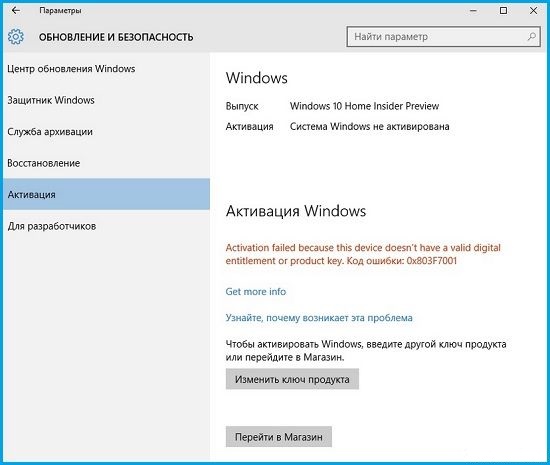Ошибка с кодом 0x803F7001 означает, что не удалось найти действующую лицензию для активации Windows на вашем компьютере. Это может произойти по нескольким причинам:
-
Windows 10 устанавливается на этом компьютере впервые. В этом случае необходимо ввести действительный 25-значный ключ продукта Windows 10 или приобрести цифровую лицензию для активации Windows 10. Чтобы приобрести цифровую лицензию в Интернете, выберите Начать > Параметры > Обновление & безопасность > активации , а затем выберите Перейти в Microsoft Store . В Microsoft Store следуйте инструкциям по покупке лицензии для Windows.
-
Вы изменили оборудование на котором с ранее активированной Windows 10. Лицензия Windows 10 связана с оборудованием вашего компьютера. Поэтому при значительном изменении оборудования, например при замене системной платы, Windows больше не сможет найти лицензию при запуске компьютера. Если Windows была предустановлена на компьютере, вам потребуется новая лицензия, если вы изменили оборудование, например заменили системную плату. Чтобы приобрести новую лицензию на Windows, выберите Начните > Параметры > Обновление & безопасность > активации , а затем выберите Перейти в Microsoft Store .
Если у вас есть ключ продукта Windows, который вы использовали на компьютере перед изменением оборудования, введите его, выбрав Начните > Параметры > Обновление & Безопасность > Активацияи выберите Изменить ключ продукта .
Кроме того, корпорация Майкрософт предоставляет путь к исключениям для переноса лицензии Windows после смены оборудования. Перед изменением оборудования и использованием пути исключения необходимо войду в ту же учетную запись Майкрософт.
Чтобы получить доступ к этому пути исключения, выберите Пуск > параметры > Обновление & безопасность > активации и выберите Устранение неполадок. Если средству устранения неполадок не удается решить проблему, вы увидите ссылку для повторной активации после смены оборудования. Выберите ее, чтобы использовать этот вариант. Дополнительные сведения см. в статье Повторная активация Windows 10 после замены оборудования.
-
Вы переустановили неверный выпуск Windows 10. При переустановке Windows 10 с помощью цифровой лицензии вам предлагается выбрать, какой выпуск следует установить. Описанная выше ошибка происходит, если вы выбрали выпуск, отличный от вашей лицензии.
Если вы считаете, что установлен неверный выпуск, выберите Начать > Параметры > Обновление & безопасности > активации и выберите Устранение неполадок. Если средство устранения неполадок обнаруживает цифровую лицензии Windows 10 для выпуска, который в текущий момент не установлен, вы увидите сообщение и сведения о том, как установить правильный выпуск.
-
Ваш компьютер был приобретен с предустановленной Windows 10, и при первой загрузке возникает ошибка активации 0x803F7001. Хотя и редко, это может происходит в случае ошибки на производстве, когда нужный ключ продукта Windows 10 не было включен в оборудование вашего компьютера. Попробуйте запустить средство устранения неполадок активации. Выберите Начать >параметры > обновление & безопасность > активации и выберите Устранение неполадок. Если средству устранения неполадок не удается активировать компьютер, обратитесь к производителю компьютера.
Если процесс активации отличается от описанного выше, попробуйте выполнить следующее:
-
Запустите устранение неполадок активации Windows 10: выберите Запустить > Параметры > Обновление & безопасность > активации и выберите Устранение неполадок.
-
Проверьте, есть ли у вас 25-значный ключ продукта Windows на бумаге, который можно ввести для активации Windows 10.
-
Если компьютер недавно проходил ремонт в независимой мастерской, обратитесь в мастерскую, чтобы узнать, не требуется ли активировать Windows 10 с помощью новой лицензии.
-
Если компьютер является новым и не был ни разу активирован, обратитесь к производителю компьютера.
Нужна дополнительная помощь?
Нужны дополнительные параметры?
Изучите преимущества подписки, просмотрите учебные курсы, узнайте, как защитить свое устройство и т. д.
В сообществах можно задавать вопросы и отвечать на них, отправлять отзывы и консультироваться с экспертами разных профилей.
Найдите решения распространенных проблем или получите помощь от агента поддержки.
Содержание
- KMSAuto Net — активатор Windows 7, 8, 10 и Microsoft Office 2010, 2013, 2016
- KMSAuto Net: что это за программа?
- Как работает активатор?
- Возможности программы:
- Системные требования:
- Версии KMSAuto:
- Можно выделить три основные версии активаторов от разработчика Ratiborus:
- Как активировать Windows или Office при помощи KMS Auto?
- Автоматический способ
- Нажмите на кнопку «Активировать»
- Затем нажмите на одну из кнопок для активации Windows или Office
- Подождите несколько секунд, пока она выполнит все необходимые действия. Появится сообщение о том, что система (или офис), успешно активирована
- После появится окно с предложением создать задачу для автоматической повторной активации каждые 10 дней (это необязательный шаг)
- Ручной способ
- Коды ошибок
- Как удалить и стоит ли удалять?
- Если ругается антивирус
- Откройте «Центр безопасности защитника Windows»
- Перейдите в «Защита от вирусов и угроз»
- Зайдите «Параметры защиты от вирусов и других угроз»
- Отключите «Защита в режиме реального времени»
- Порядок добавления KMS avto в исключения Защитника Windows 10
- W10DigitalActivation
- Видео
- Исправление ошибки 0x803F7001 при активации Windows 10
- Код ошибки 0x803f7001 при активации Windows 10. Что делать
- Причины появления кода ошибки 0x803f7001
- Что делать с ошибкой 0x803f7001 при активации Windows 10
- 0x803f7001 Windows 10, как исправить?
- Ошибка активации 0x803F7001
- Решение 1. Переждите
- Видео — Исправляем ошибку 0x803f7001
- Решение 2. Используйте настоящий ключ продукта
- Решение 3. Активируйте Windows по телефону
- Решение 4. Для неактивированных копий Windows 10
- Видео — Как активировать Windows 10, если активация слетела
KMSAuto Net — активатор Windows 7, 8, 10 и Microsoft Office 2010, 2013, 2016
Если заканчивается активация Windows или истек ее период, то нужно принимать решение о покупке лицензионной версии или использование кряк (Crack) КМС активатор. Многие боятся второго варианта так как не знают где скачать KMSAuto Net без вирусов, регистрации и SMS. На нашем сайте Вы можете ознакомиться с подробной инструкцией и загрузить последнюю версию программы для активации продуктов Microsoft.
KMSAuto Net: что это за программа?
КМС Ауто — это программа активатор для Windows версий 7, 8, 8.1, 10 которая еще умеет активировать Microsoft Office 2010, 2013, 2016.
Как работает активатор?
Программа создает виртуальный сервер на вашем компьютере который выдает себя за настоящий сервер Microsoft для проверки лицензионных ключей. При активации Windows или Office отправляет запрос на этот сервер думаю что он настоящий и получают подтверждение что ключ активации настоящий. Сервер потребляет очень мало ресурсов компьютера и внешне себя не как не проявляет.
Возможности программы:
Простая в использовании. Не требует установки, достаточно запустить файл с расширением .exe и нажать пару кнопок. Весь процесс автоматизированный. Создание «сервера» — это фоновый процесс, который никак не влияет на производительность и не требует от пользователя участия. Так как активация действительна определенное время, после чего ключ слетит, она предоставляет возможность создать задачу для периодической переактивации в заданное время.
Умеет активировать Майкрософт офис
Есть возможность менять редакцию Windows: Home, Pro, Enterprise
Работает с 32 и 64-bit версиями;
Удаляет следы других активаторов
Системные требования:
Установленный пакет .NET Framework 4
15 мегабайт свободного места на жестком диске
Добавить кмс активатор в список исключений для антивирусной программы
Версии KMSAuto:
Можно выделить три основные версии активаторов от разработчика Ratiborus:
KMSAuto Net — самая полная версия, имеет множество дополнительных утилит
KMSAuto Lite — урезанная версия, не требует установленного .Net Framework 4
KMSAuto Helper — для активации старых версий Windows XP, Vista и Office до версии 2010. Запускается вместе с ОС и работает в фоновом режиме.
Как активировать Windows или Office при помощи KMS Auto?
Автоматический способ
Нажмите на кнопку «Активировать»
Затем нажмите на одну из кнопок для активации Windows или Office
Подождите несколько секунд, пока она выполнит все необходимые действия. Появится сообщение о том, что система (или офис), успешно активирована
После появится окно с предложением создать задачу для автоматической повторной активации каждые 10 дней (это необязательный шаг)
Ручной способ
Если по каким-то причинам автоматический способ не сработал, активацию можно выполнить вручную
Для этого переключитесь на вкладку «Система»
Запустите установку или переустановку KMS-Service
После чего в разделе «Установка GVLK ключа» — установите ключ
В Планировщике создайте задачу чтобы система самостоятельно активировалась заново каждые 10 дней, при необходимости
Коды ошибок
Иногда при попытке активировать систему или Офис появляются различного рода ошибки
Как удалить и стоит ли удалять?
Сама программа не требует удаления, так как она не устанавливается как стационарная утилита или приложение. Её достаточно просто запустить, она портативная (кроме версии KMSAuto Helper, которая работает в фоновом режиме). Так как антивирусы определяют её как вредоносное или потенциально нежелательное ПО, целесообразно удалить сам файл с расширением .exe. При первом сканировании антивирус его обнаружит как угрозу. KMS-Service удалять не стоит. Программа будет активировать систему с заданной периодичностью. В противном случае при очередном обновлении безопасности (KB971033), действующая активация может слететь, когда ключ не пройдет валидацию на настоящем KMS. На Windows 7/8/8.1 такие обновления приходят с периодичностью один раз в год. На «десятке» при каждом крупномасштабном обновлении (каждые пол года). Периодическое подтверждение активации происходит незаметно от пользователя.
Если ругается антивирус
Рис: Антивирусы часто считают KMS за вредоносную программу.
Антивирусное программное обеспечение очень часто принимают KMSAuto за вредоносную утилиту. Если Вы используйте файл скачанный с нашего сайта то мы гарантируем отсутствие в нем вирусов и троянов. Чтобы без проблем использовать активатор для Виндовс и Офис его нужно добавить в список исключений если у Вас стоит Kaspersky Anti-Virus или Comodo. У других антивирусов эта функция может называться по другому. Ложное срабатывание антивируса происходит из-за того что в составе активатора есть сложные утилиты которые изменяют системные файлы ОС Windows. Если Вы пользуйтесь встроенным антивирусом в Windows то следуйте нашей инструкцией представленной ниже.
Откройте «Центр безопасности защитника Windows»
Перейдите в «Защита от вирусов и угроз»
Зайдите «Параметры защиты от вирусов и других угроз»
Отключите «Защита в режиме реального времени»
Порядок добавления KMS avto в исключения Защитника Windows 10
W10DigitalActivation
W10 Digital Activation — это наверное самый простой и эффективный активатор для Windows 10. Весь его интерфейс состоит из одной единственной кнопки «Активировать Windows 10«, после нажатия на которую вы навсегда забудете о проблемах с лицензией на «Десятке». При этом активация происходит с использованием цифровой лицензии. Даже если ранее вы использовали активатор KMS, W10 Digital Activation с легкостью заменит такую лицензию на свою. Так же вам не придется устанавливать дополнительные программы и сам активатор. Он работает даже с флешки и может применяться на любом компьютере / ноутбуке с Win 10. Можете скачать на нашем сайте!
Видео
Исправление ошибки 0x803F7001 при активации Windows 10
Ошибка с кодом 0x803F7001 означает, что не удалось найти действующую лицензию для активации Windows на вашем компьютере. Это может произойти по нескольким причинам:
Windows 10 устанавливается на этом компьютере впервые. В этом случае необходимо ввести действительный 25-значный ключ продукта Windows 10 или приобрести цифровую лицензию для активации Windows 10. Чтобы приобрести цифровую лицензию в Интернете, выберите «> параметров» > «Обновление & безопасности > активации» и выберите «Перейти в Microsoft Store». В Microsoft Store следуйте инструкциям по покупке лицензии для Windows.
Вы изменили оборудование на котором с ранее активированной Windows 10. Лицензия Windows 10 связана с оборудованием вашего компьютера. Поэтому при значительном изменении оборудования, например при замене системной платы, Windows больше не сможет найти лицензию при запуске компьютера. Если Windows была предустановлена на компьютере, вам потребуется новая лицензия, если вы изменили оборудование, например заменили системную плату. Чтобы приобрести новую лицензию windows, выберите «Начните >» > «Обновление & безопасности > активации» и выберите «Перейти в Microsoft Store».
Если у вас есть ключ продукта Windows, который вы использовали на компьютере перед изменением оборудования, введите его, выбрав «Начать > Параметры» > «Обновление & безопасности > Активация и выбрать «Изменить ключ продукта».
Кроме того, корпорация Майкрософт предоставляет путь к исключениям для переноса лицензии Windows после смены оборудования. Перед изменением оборудования и использованием пути исключения необходимо войду в ту же учетную запись Майкрософт.
Чтобы получить доступ к этому пути исключения, выберите «> параметров» > «Обновление & безопасности > активации, а затем выберите «Устранение неполадок». Если средству устранения неполадок не удается решить проблему, вы увидите ссылку для повторной активации после смены оборудования. Выберите ее, чтобы использовать этот вариант. Дополнительные сведения см. в статье Повторная активация Windows 10 после замены оборудования.
Вы переустановили неверный выпуск Windows 10. При переустановке Windows 10 с помощью цифровой лицензии вам предлагается выбрать, какой выпуск следует установить. Описанная выше ошибка происходит, если вы выбрали выпуск, отличный от вашей лицензии.
Если вы считаете, что установлен неверный выпуск, выберите «> параметров» > «Обновление & безопасности> активации, а затем выберите «Устранение неполадок». Если средство устранения неполадок обнаруживает цифровую лицензии Windows 10 для выпуска, который в текущий момент не установлен, вы увидите сообщение и сведения о том, как установить правильный выпуск.
Ваш компьютер был приобретен с предустановленной Windows 10, и при первой загрузке возникает ошибка активации 0x803F7001. Хотя и редко, это может происходит в случае ошибки на производстве, когда нужный ключ продукта Windows 10 не было включен в оборудование вашего компьютера. Попробуйте запустить средство устранения неполадок активации. Выберите «> параметров» > «Обновление & безопасности > активации, а затем выберите «Устранение неполадок». Если средству устранения неполадок не удается активировать компьютер, обратитесь к производителю компьютера.
Если процесс активации отличается от описанного выше, попробуйте выполнить следующее:
Запустите устранение неполадок активации Windows 10: выберите «Параметров >», > «Обновление & безопасности > активации, а затем выберите «Устранение неполадок».
Проверьте, есть ли у вас 25-значный ключ продукта Windows на бумаге, который можно ввести для активации Windows 10.
Если компьютер недавно проходил ремонт в независимой мастерской, обратитесь в мастерскую, чтобы узнать, не требуется ли активировать Windows 10 с помощью новой лицензии.
Если компьютер является новым и не был ни разу активирован, обратитесь к производителю компьютера.
Код ошибки 0x803f7001 при активации Windows 10. Что делать
Код ошибки 0x803f7001 при активации Windows 10. Что делать? Подробная инструкция по устранению ошибки 0x803f7001. + Видеогайд
Многие сталкивались с проблемой, когда, активируя Windows 10 появлялась ошибка 0x803f7001. Данная ошибка чаще всего возникает при ручном способе активации операционной системы посредством ввода лицензионного ключа активации. Лучше всего, конечно, обновлять ОС таким способом следует в последнюю очередь, но если вы решили обновить нелицензированную «восьмерку» на Виндоус 10, тогда ручной активации вам не избежать.
Причины появления кода ошибки 0x803f7001
Самыми распространёнными причинами появления данной проблемы называют неправильный ввод активационного ключа или же у пользователя возникли проблемы работы с сетью, но есть и другие причины появления ошибки.
- ОС не удалось подключиться к доступным серверам активации;
- Неверный ввод ключа для активации (следует проверить язык раскладки клавиатуры, активен ли caps lock, пользователь ввел ключ от другой версии операционной системы);
- Если же вы покупали компьютер на котором была установлена лицензионная версия Виндоус, а в процессе эксплуатации вашего устройства вы изменили внутренние компоненты (расширение оперативной памяти, замена материнской платы, установка дополнительного HDD или SSD), тогда старый ключ активации вам не поможет.
Для того что исправить своё положение не нужно обладать какими-то определенными навыками или прибегать к центру поддержки Microsoft.
Что делать с ошибкой 0x803f7001 при активации Windows 10
В большинстве случаев данная ошибка возникает во время ручной активации продукта. Поэтому рекомендуется выполнить повторный ввод ключа активации, убедившись в его корректном написании.
Случается, и такое, что пользователь ошибся в правильности написания ключа. Тогда проверить правильность данных можно, найдя уникальный ключ на коробке от операционной системы, в том случае, если вы решили обновиться до «десятки» с предыдущей версии ОС.
Ввод комбинированного ключа, состоящего из букв и цифр требуется во вкладке «Активация», путь к которой выглядит следующим образом: «Параметры -> Обновление/безопасность -> Активация -> Изменить ключ продукта».
Также активировать Windows 10 можно, введя ключ, использовавшийся в процессе обновления до последней версии ОС.
После принятия лицензионного соглашения, Windows 10 произведет активацию.
Если же данный способ не сработал, следует обратить внимание на статус сети и наличия строк – ссылок на сервисы Microsoft в файле hosts.
0x803f7001 Windows 10, как исправить?
Обновление Windows или замена операционной системы на новую версию редко происходит без каких-либо сообщений об ошибках, с которыми даже опытные специалисты не всегда могут справиться. Все решил выпуск десятки со встроенным сервисом автоматического обновления, который постоянно работает в фоновом режиме и регулярно предоставляет последние улучшения.
Тем не менее многие пользователи все еще наблюдают уведомления об ошибках, связанных с активацией и обновлением Windows 10. У некоторых возникают проблемы с ключами, даже после приобретения официальной версии системы.
Ошибка активации 0x803F7001
Рядом с ключом продукта может появится много ошибок. Чтобы ознакомится с ними:
- Зайдите на страницу параметров с помощью клавиш «Win+I».
Как правило, ошибка — краткое сообщение, объясняющее проблему. Обычно нет четких подсказок о том, как от нее избавиться, поэтому пользователи и негодуют, особенно если они приобрели копию Windows 10 по всем правилам или обновили ее до последней версии на основе подлинной ОС.
Код ошибки 0x803F7001 отображается случайным образом, и никто не знает, какая именно проблема вызывает появление этого сообщения. Чтобы раз и навсегда разобраться с этим недоразумением, следуйте нашим инструкциям!
Решение 1. Переждите
Первое, что вам нужно сделать, это немного подождать. Многие пользователи сообщили, что код 0x803F7001 появился впервые, когда они заменили некоторые из аппаратных средств, таких как материнская плата. Ошибка возникла сразу, и они перепробовали все методы, чтобы избавиться от нее, однако проблема исчезла сама по себе через пару дней.
Существует причина, почему это происходит, особенно после замены некоторых частей оборудования. Лицензия Microsoft привязана не только к вашему компьютеру, но и к программному обеспечению. Windows необходимо несколько дней, чтобы зарегистрировать изменения в системе и обновить список программ, прикрепленных к лицензии. Этот процесс обычно занимает день или два. Поэтому, пожалуйста, подождите, пока проблема не исчезнет сама по себе, прежде чем пытаться делать что-либо еще.
Видео — Исправляем ошибку 0x803f7001
Решение 2. Используйте настоящий ключ продукта
Объяснение, предоставленное поставщиком в отношении этого конкретного сообщения об ошибке, заключается в том, что Microsoft не смогла обнаружить на компьютере действительную лицензию Windows. Это означает, что что-то пошло не так, и ваш настоящий ключ продукта был изменен или заменен.
Если вы не используете подлинную копию системы, то не сможете избавиться от этой проблемы, поэтому посетите веб-сайт Microsoft и купите ключ продукта для своего компьютера.
Если вы используете подлинную Windows 10, то чтобы изменить ключ продукта выполните следующие действия:
- Перейдите на страницу параметров, нажав на логотип Windows в левом нижнем углу экрана и щелкнув на значок шестеренки.
Решение 3. Активируйте Windows по телефону
Начиная с восьмой версии, вы можете воспользоваться бесплатным телефонным звонком и затем активировать копию системы. Это отличный способ решения всех проблем, связанных с активацией Windows 10. Он помог многим людям справиться с кодом ошибки 0x803F7001, в частности, если у них был в наличии подлинный ключ продукта.
- Откройте диалоговое окно «Выполнить», используя комбинацию клавиш «Win+R».
Не забудьте на всякий случай перезагрузить компьютер!
Решение 4. Для неактивированных копий Windows 10
Десятая версия доступна для загрузки и инсталляции даже тем людям, у которых вообще нет ключа продукта. Во время установки Windows 10 появляется окно с запросом на ввод пользователем приобретенного ключа активации, но он может проигнорировать его, просто нажав кнопку «У меня нет ключа продукта».
В ходе инсталляции никаких проблем не возникнет, и вы сможете использовать Windows 10 сразу после завершения процесса. Однако система не будет активирована, поэтому вы заметите несколько ограничений, таких как водяной знак в нижней правой части экрана, и уведомление в параметрах о том, что необходимо активировать копию Windows.
Технически, теперь навсегда можно использовать неактивированную систему или приобрести ключ продукта, посетив магазин и заплатив за получение цифровой лицензии. Если вы не отвлекаетесь на ограничения, которые Windows выбрала для обладателей бесплатной версии, тогда продолжите использовать текущую, и проигнорируйте ошибку 0x803F7001.
Приобретение ключа не является таким уж затруднительным.
- Посетите официальную страницу Microsoft и найдите Windows 10 в зависимости от вашей версии. Вы можете активировать только установленную систему.
Видео — Как активировать Windows 10, если активация слетела
Понравилась статья?
Сохраните, чтобы не потерять!
Содержание
- 0x803f7001 Windows 10: как исправить KMS
- Что такое KMS
- Почему возникает ошибка 0x803f7001
- Как исправить ошибку 0x803f7001
- Способ 1. Проверьте соединение с KMS-сервером
- Способ 2. Измените ключ продукта
- Способ 3. Измените пороговые значения активации
- Общий итог
- 0x803f7001 windows 10 как исправить kms
- Что такое KMS?
- Как исправить ошибку 0x803f7001 с помощью KMS?
- Что нужно знать об использовании KMS?
- Вывод
- 0x803f7001 Windows 10 как исправить KMS
- Шаг 1. Используйте утилиту командной строки
- Шаг 2. Используйте инструмент от Microsoft
- Шаг 3. Используйте утилиту Activation Troubleshooter
- Итог
0x803f7001 Windows 10: как исправить KMS
Код ошибки 0x803f7001 может возникнуть при активации Windows 10 и указывает на неправильную работу Key Management Service (KMS). В этой статье мы подробно рассмотрим, как исправить эту ошибку и успешно активировать операционную систему.
Что такое KMS
KMS (Key Management Service) – это сервис активации ОС Windows, который использует локальную сеть для обеспечения процесса активации. Он работает по принципу клиент-сервер, где KMS-сервер является централизованной точкой активации. После того, как KMS-сервер активирует ОС, её можно использовать без интернет-соединения.
Почему возникает ошибка 0x803f7001
Ошибка 0x803f7001 возникает, когда KMS-сервер не доступен. Это может произойти по нескольким причинам:
- Отсутствие соединения с локальным сетевым KMS-сервером.
- Неверный ключ продукта.
- Нарушение правил использования KMS на корпоративных лицензиях.
- Превышение порогового значения активации.
Как исправить ошибку 0x803f7001
Существует несколько способов исправления ошибки 0x803f7001 при активации Windows 10:
Важно: для выполнения некоторых предложенных ниже действий вам понадобится права администратора ОС.
Способ 1. Проверьте соединение с KMS-сервером
Может показаться очевидным, но первым делом необходимо проверить, что ОС Windows 10 подключена к локальной сети, а KMS-сервер доступен.
Чтобы это сделать, выполните следующие шаги:
- Откройте командную строку от имени администратора.
- Введите команду:
nslookup -type=srv _vlmcs._tcp <DNS-имя_методо-домена> - Если в результате появилась строка «*** Не найден», проверьте правильность написания DNS-имени методо-домена.
- Если в результате появилась строка «Неудача», проверьте наличие соединения с KMS-сервером.
- Если в результате появилась строка «Адрес» с IP-адресом KMS-сервера, перейдите к следующему шагу.
Способ 2. Измените ключ продукта
Если проблема в неверном ключе продукта, необходимо заменить его на правильный. Для этого выполните следующие действия:
- Откройте командную строку от имени администратора.
- Введите команду:
slmgr /ipk <Product-Key>, где <Product-Key> – ключ продукта, который был предоставлен вам при покупке ОС Windows 10. Обратите внимание, что ключ продукта должен соответствовать версии вашей ОС. - После того, как ключ продукта был успешно заменён, введите команду:
slmgr /atoдля его активации.
Если ключ продукта был предоставлен вам по корпоративной лицензии, может возникнуть ошибка 0xC004F074. В этом случае необходимо указать правильный корпоративный ключ продукта.
Способ 3. Измените пороговые значения активации
Если при активации ОС Windows 10 было достигнуто пороговое значение активаций (обычно 25), то активация больше не будет происходить автоматически, и вместо этого вы увидите ошибку 0x803f7001.
Для того, чтобы изменить пороговые значения активации, выполните следующие шаги:
- Откройте редактор реестра.
- Откройте ветку реестра
HKEY_LOCAL_MACHINESOFTWAREMicrosoftWindows NTCurrentVersionSoftwareProtectionPlatform. - Создайте новый DWORD-значок с именем
AdequateActivationThreshold. - Введите значение этого DWORD-значка в соответствии с вашими потребностями активации (например, 30).
Обратите внимание, что если при попытке активации вы увидите ошибку 0x8007232B, единственный способ её исправления – перезагрузить KMS-сервер.
Общий итог
Ошибка 0x803f7001 при активации Windows 10 указывает на проблемы с Key Management Service (KMS). Она может возникнуть из-за неправильного ключа продукта, недоступности KMS-сервера или нарушения правил корпоративной лицензии. Для исправления ошибки можно проверить соединение с KMS-сервером, заменить ключ продукта или изменить пороговые значения активации.
0x803f7001 windows 10 как исправить kms
Все мы сталкивались с ситуацией, когда на экранах наших устройств высвечивается ошибка, в данном случае это ошибка 0x803f7001 в Windows 10. Эта ошибка возникает, когда в системе произошли какие-то изменения либо на вашем устройстве была запущена нелицензионная копия программы. Как же исправить эту ошибку?
Что такое KMS?
KMS — это сокращение для Key Management System. Другими словами, это способ управлять активацией продукта. Это позволяет автоматически активировать продукт, не используя сложных инструкций.
Как исправить ошибку 0x803f7001 с помощью KMS?
- Шаг 1: Откройте командную строку от имени администратора.
- Шаг 2: Введите команду slmgr.vbs /ipk (ключ продукта) и нажмите Enter. (Ключ продукта можно получить на официальном сайте Microsoft)
- Шаг 3: Введите команду slmgr.vbs /skms kms8.msguides.com и нажмите Enter.
- Шаг 4: Введите команду slmgr.vbs /ato и нажмите Enter.
- Шаг 5: Перезагрузите компьютер и попробуйте активировать продукт снова.
Что нужно знать об использовании KMS?
Перед тем, как использовать KMS, убедитесь, что ваша копия Windows является нелицензионной или не поддерживает процедуру активации таким способом. Вы также должны убедиться, что используете правильный ключ продукта.
Также стоит отметить, что использование нелицензионной копии Windows является нарушением закона, и не советуется.
Вывод
Исправление ошибки 0x803f7001 с помощью KMS — это довольно простой и эффективный способ, чтобы активировать вашу копию Windows. Кроме того, использование KMS поможет вам избежать сложных инструкций по активации продукта и сэкономит ваше время.
0x803f7001 Windows 10 как исправить KMS
0x803f7001 Windows 10 является частым возникновением проблемы, которая связана с неудачной активацией операционной системы. Данная ошибка возникает, когда операционная система обнаруживает несоответствие между активационным кодом и информацией, содержащейся в системе. Если вы столкнулись с этой проблемой, у вас есть возможность исправить ее самостоятельно.
Шаг 1. Используйте утилиту командной строки
Для решения проблемы 0x803f7001 Windows 10 вы можете воспользоваться командной строкой. Для этого пройдите по следующим шагам:
- Нажмите кнопку «Пуск» на панели задач;
- Введите «cmd» в строке поиска и нажмите на кнопку «Enter»;
- Нажмите правой кнопкой мыши на значок «Командная строка» и выберите «Запустить от имени администратора»;
- Введите следующую команду: «slmgr /atp », где – имя сервера KMS;
- Нажмите на кнопку «Enter».
Шаг 2. Используйте инструмент от Microsoft
Ошибка 0x803f7001 Windows 10 может быть вызвана проблемами с KMS (Key Management Service). Для ее исправления вы можете воспользоваться специальным инструментом от Microsoft – Microsoft Genuine Advantage Diagnostic Tool.
- Скачайте инструмент с официального сайта Microsoft;
- Запустите инструмент и нажмите на кнопку «Продолжить»;
- Инструмент проверит вашу копию Windows и выдаст рекомендации по ее исправлению;
- Примените рекомендации инструмента и перезагрузите компьютер.
Шаг 3. Используйте утилиту Activation Troubleshooter
Еще одним способом решения проблемы 0x803f7001 Windows 10 является использование утилиты Activation Troubleshooter. Для этого выполните следующие действия:
- Откройте «Настройки» в Windows 10;
- Перейдите в раздел «Обновление и безопасность»;
- Выберите «Активация»;
- Нажмите на кнопку «Запустить утилиту Activation Troubleshooter»;
- Дождитесь завершения сканирования и выполните встроенную диагностику;
- Примените рекомендации, предложенные утилитой;
- Перезагрузите компьютер и проверьте, исправилась ли проблема.
Итог
Ошибка 0x803f7001 Windows 10 может произойти из-за проблем с KMS. Для ее устранения вы можете воспользоваться командной строкой, инструментом от Microsoft или утилитой Activation Troubleshooter. Если вы не смогли решить проблему самостоятельно, то вам следует обратиться в службу поддержки Windows.
Ошибка 0X803F7001 возникает при попытке выполнить чистую установку Windows 10 с помощью флеш-накопителей. Данная проблема может проявиться после обновления БИОСа.
Также есть вероятность, что проблема заключается в серверах активации Microsoft. Тем у кого высвечивается сообщение о том, что Windows не был активирован, придется только ждать если ошибка заключается со стороны Microsoft.
Решения ошибки 0X803F7001 при активации Windows
Теперь давайте начнем выполнять методы по устранению данной ошибки. Методов всего будет три.
Метод №1 Ввод ключей
- Пройдите путем “Пуск” -> “Настройки” -> “Обновления и защита” -> “Активация” -> “Изменить ключ активации”.
- Теперь введите оригинальный ключ активации, который был использован до обновления до Windows 10.
Метод №2 Активация Windows 10 с помощью телефона
Для использования этого метода вам потребуется сотовый с которого нужно выполнить бесплатный вызов. Этим методом поделился один из инженеров технической поддержки.
- Нажмите комбинацию клавиш Win+R чтобы открыть окошко “Выполнить”.
- Пропишите в этом окошке Slui 4 и нажмите Enter.
- Далее от вас требуется выбрать вашу страну/регион. Сделайте это и нажмите “Далее”.
- Вам будет представлен номер с бесплатным вызовом. Воспользуйтесь своим телефоном для звонка, чтобы получить ID подтверждения.
- Как только вы получите эти данные, введи их в поля от А до Н в том виде в каком они представлены.
- Теперь нажмите “Активировать”.
Если у вас не получилось решить проблему с ошибкой 0X803F7001, то переходите к третьему и последнему методу.
Метод №3 Проделать цикл установки заново
В этом методе вам будет необходимо выполнить цикл установки Windows 7/8/8.1 к которой у вас есть ключ. После выполнения этих действий, скачайте Windows Media Creation и используйте “Обновить этот ПК”. Это действие позволит вам обновить ваш компьютер с любой установленной оперативной системы до Windows 10. Больше информации вы можете найти на официальном сайте Microsoft.
Если все работает нормально, вы должны легко обновиться до Windows 10. Если же вы не комфортно чувствуйте себя на обновленной версии оперативной системы, то вы теперь легко можете воспользоваться чистой установкой Windows 10 с флеш-накопителя.
На чтение 4 мин. Просмотров 4.1k. Опубликовано 03.09.2019
Microsoft изменила способ активации системы с Windows 10, и из-за другого метода активации некоторые пользователи получают ошибку 0x803F7001, поэтому давайте посмотрим, как исправить эту ошибку.
Предыдущие версии Windows можно было активировать, просто введя ключ продукта, но Windows 10 предоставила нам цифровое разрешение, которое не требует ввода ключа продукта. Используя метод цифровых прав, ваша Windows 10 активируется при обновлении с подлинной Windows 7 или Windows 8.1. Однако сообщалось, что этот метод активации имеет свои недостатки, и одним из этих недостатков является ошибка 0x803F7001.
Вот еще несколько примеров этой проблемы:
- 0x803f7001 после обновления оборудования . Эта проблема обычно возникает после замены части оборудования вашего компьютера.
- Активация Windows 10 не выполнена, поскольку у этого устройства нет действительного цифрового разрешения
- slui 4 не работает Windows 10 – slui 4 является одним из самых распространенных способов активации Windows, но если он не работает, появится ошибка 0x803F7001.
Содержание
- Как исправить ошибку 0x803F7001 в Windows 10
- Решение 1 – Изменить ключ продукта
- Решение 2 – Активировать Windows 10 через телефон
- Решение 3. Обновите до Windows 10 снова
Как исправить ошибку 0x803F7001 в Windows 10
- Изменить ключ продукта
- Активировать Windows 10 через телефон
- Обновите до Windows 10 снова
Решение 1 – Изменить ключ продукта
Пользователи сообщают, что получают сообщение «Активация не удалась, потому что у этого устройства нет действительного цифрового права или ключа продукта. Код ошибки: 0x803F7001 »при переходе в раздел« Активация »в приложении« Настройки ». Чтобы это исправить, вам просто нужно изменить ключ продукта, выполнив следующие инструкции:
- Откройте приложение «Настройки» и перейдите в раздел «Обновление и безопасность».
- Далее перейдите на экран активации и нажмите кнопку «Изменить продукт».
- Если вы получаете приглашение контроля учетных записей, просто нажмите Да.
-
Найдите версию Windows 10, которую вы используете, и введите ключ продукта из списка ниже:
- Windows 10 Home: YTMG3-N6DKC-DKB77-7M9GH-8HVX7
- Windows 10 Pro: VK7JG-NPHTM-C97JM-9MPGT-3V66T
- Windows 10 Home N: 4CPRK-NM3K3-X6XXQ-RXX86-WXCHW
- Windows 10 Home Single Language: BT79Q-G7N6G-PGBYW-4YWX6-6F4BT
- Windows 10 Home Для конкретной страны: 7B6NC-V3438-TRQG7-8TCCX-H6DDY
- Windows 10 Professional N: 2B87N-8KFHP-DKV6R-Y2C8J-PKCKT
- После ввода ключа продукта нажмите Далее.
- Вы получите сообщение «Не удалось активировать Windows».
- Повторите весь процесс, начиная с шага 1, но на этот раз введите серийный номер своей копии Windows 7 или Windows 8.1.
- Если процесс прошел успешно, вы должны получить сообщение о том, что вы используете подлинную версию Windows 10.
Решение 2 – Активировать Windows 10 через телефон
Если вы получаете сообщение об ошибке 0x803F7001 при активации Windows 10, вы можете попробовать активировать ее по телефону. Для этого выполните следующие действия:
-
Нажмите Windows Key + R и введите Slui 4. Нажмите Enter или нажмите OK, чтобы запустить его.
-
Теперь выберите свою страну или регион из списка.
-
Вы должны увидеть бесплатный номер. Вам нужно позвонить и ввести идентификатор установки.
- После того, как вы сделали звонок, вы должны получить подтверждение.
- Нажмите Enter ID подтверждения и введите идентификатор подтверждения, который вы получили.
- Нажмите Активировать и все.
Решение 3. Обновите до Windows 10 снова
Это последнее решение, если ни одно из других решений не работает для вас. Для этого вам необходимо установить подлинную версию Windows 7 или Windows 8.1 и активировать ее. После того, как вы активировали Windows 7 или Windows 8.1, вам придется снова перейти на Windows 10 и снова попробовать активировать Windows 10.
Как мы уже говорили, это последнее решение, и делайте это только в том случае, если нет другого способа исправить ошибку 0x803F7001.
Если у вас есть какие-либо комментарии, вопросы или предложения, просто сообщите нам об этом в комментариях ниже.
Примечание редактора . Этот пост был первоначально опубликован в декабре 2017 года и с тех пор был полностью переработан и обновлен для обеспечения свежести, точности и полноты.